Cara Menghubungkan Mendeley Ke Word
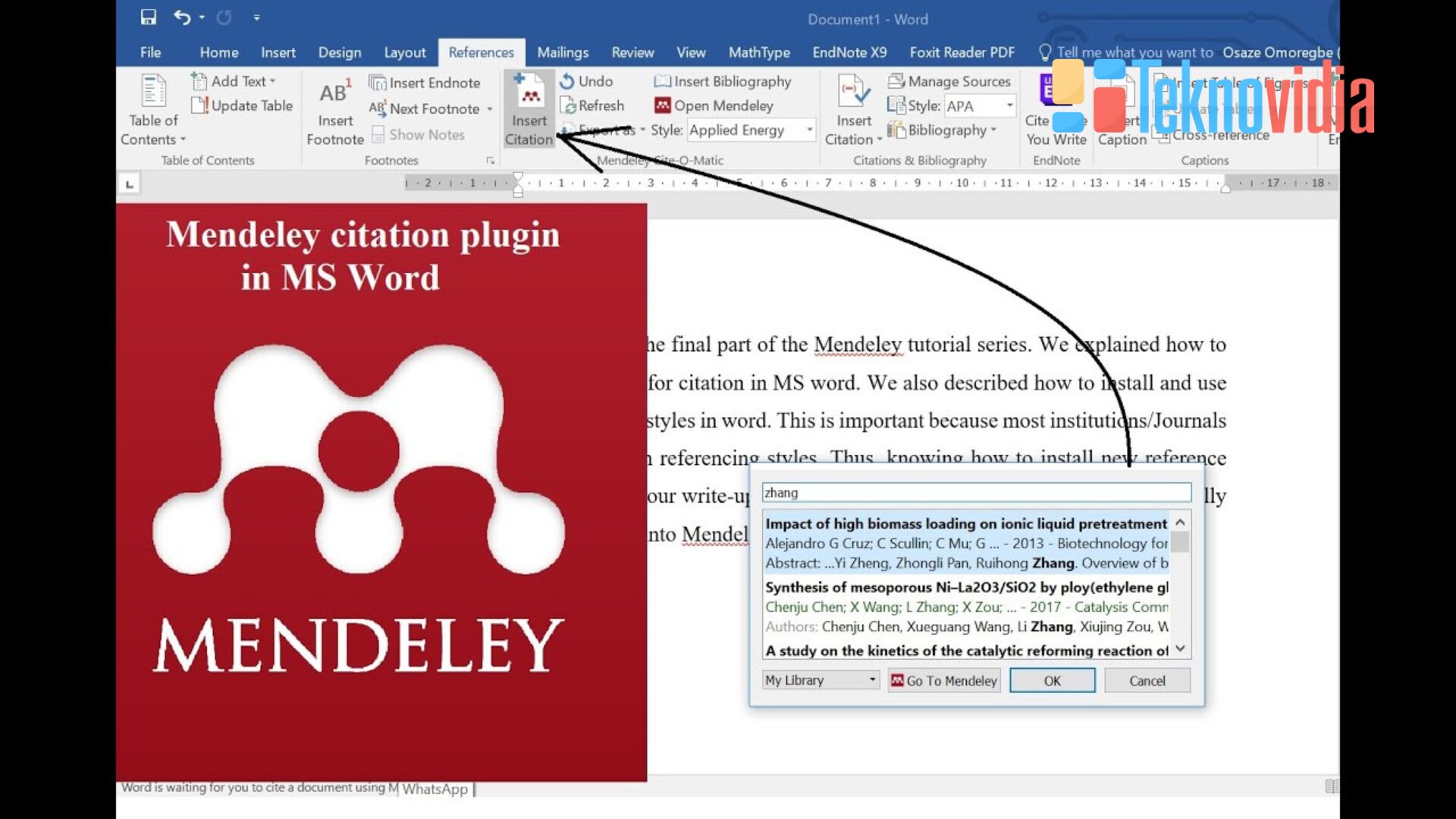
Berikut adalah langkah-langkah untuk menghubungkan Mendeley ke Word dengan menggunakan Mendeley Cite atau Mendeley Citation Plugin:
1. Menggunakan Mendeley Cite
Mendeley Cite adalah add-in khusus untuk Microsoft Word yang memungkinkan pengguna menyematkan referensi dan bibliografi dari perpustakaan Mendeley tanpa perlu membuka atau menginstal Mendeley Desktop. Dengan Mendeley Cite, pengguna dapat mencari perpustakaan, membuat kutipan, dan meninjau referensi dalam panel terpisah. Add-in ini dapat diakses melalui Microsoft AppSource.
Mulailah dengan membuka dokumen Word dan navigasi ke tab Insert.
Temukan dan pilih opsi Get Add-ins, lalu cari Mendeley Cite di Microsoft AppSource. Tekan tombol Add untuk menginstall add-in ini.
Setelah proses instalasi selesai, buka tab Mendeley Cite pada ribbon Word, lalu klik Sign In. Masukkan informasi akun Mendeley Anda untuk menyinkronkan perpustakaan Anda.
Untuk menambahkan referensi, gunakan opsi Insert Citation, dan ketikkan kata kunci pencarian untuk menemukan referensi di perpustakaan Mendeley.
Setelah itu, pilih referensi yang diinginkan dan tekan Insert.
Untuk menyematkan bibliografi, klik Insert Bibliography dan tentukan gaya kutipan yang diinginkan. Bibliografi akan otomatis dibuat berdasarkan referensi yang telah ditambahkan.
Flexibilitas dalam mengubah gaya kutipan, menggabungkan kutipan, dan melakukan pengeditan kutipan dapat diakses melalui menu drop-down di tab Mendeley Cite.
2. Menggunakan Mendeley Citation Plugin
Sementara itu, Mendeley Citation Plugin adalah plugin yang dapat diintegrasikan dengan Mendeley Desktop. Plugin ini memungkinkan pengguna menyisipkan referensi dan bibliografi dari perpustakaan Mendeley langsung ke dalam dokumen Word dengan beberapa klik. Selain itu, pengguna dapat mengatur gaya kutipan, menggabungkan kutipan, dan melakukan pengeditan kutipan dengan mudah melalui plugin ini. Untuk menginstal Mendeley Citation Plugin, akses menu Tools pada Mendeley Desktop.
Sebelum menginstal plugin, pastikan bahwa perpustakaan Mendeley Desktop Anda sudah disinkronisasi. Buka Mendeley Desktop, pilih menu Tools, dan kemudian Install MS Word Plugin.
Plugin kutipan akan secara otomatis mendeteksi prosesor kata yang Anda miliki, dengan beberapa variasi pilihan mungkin tersedia. Proses instalasi plugin akan berlangsung cepat dan memberikan konfirmasi setelah selesai.
Setelah instalasi selesai, buka dokumen Word dan buka tab References. Toolbar Mendeley akan terlihat di ribbon Word.
Untuk menambahkan referensi, gunakan opsi Insert Citation, ketik kata kunci pencarian untuk mencari referensi dalam perpustakaan Mendeley, dan pilih referensi yang diinginkan. Klik OK.
Sedangkan untuk menyematkan bibliografi, klik Insert Bibliography dan pilih gaya kutipan yang diinginkan. Bibliografi akan secara otomatis dihasilkan berdasarkan referensi yang telah ditambahkan.
Fleksibilitas dalam mengubah gaya kutipan, menggabungkan kutipan, dan melakukan pengeditan kutipan dapat diakses melalui menu drop-down yang tersedia di toolbar Mendeley.
Akhir Kata
Demikian artikel tentang Cara Menghubungkan Mendeley Ke Word. Semoga bermanfaat dan selamat mencoba!
Baca Juga : Cara Menyamakan Ukuran Kolom Di Excel
FAQ Tentang Cara Menghubungkan Mendeley Ke Word
1. Apa itu Mendeley?
- Mendeley Cite adalah add-in untuk Microsoft Word yang dapat Anda gunakan tanpa harus membuka atau menginstal Mendeley Desktop. Mendeley Citation Plugin adalah plugin untuk Mendeley Desktop yang membutuhkan Anda untuk membuka dan menyinkronisasi perpustakaan Anda sebelum menggunakannya.
3. Bagaimana cara mengubah gaya kutipan di Mendeley?
4. Bagaimana cara menggabungkan atau mengedit kutipan di Mendeley?
5. Bagaimana cara mengatasi masalah teknis saat menggunakan Mendeley?
- Anda dapat mencari solusi untuk masalah teknis yang Anda hadapi dengan mengunjungi halaman dukungan Mendeley. Anda juga dapat menghubungi tim dukungan Mendeley melalui email, telepon, atau media sosial.

